 Opération et maintenance
Opération et maintenance
 étude php
étude php
 Utilisez Xshell pour vous connecter au serveur cloud Linux et déployer le panneau Xiaopi
Utilisez Xshell pour vous connecter au serveur cloud Linux et déployer le panneau Xiaopi
Utilisez Xshell pour vous connecter au serveur cloud Linux et déployer le panneau Xiaopi
Résumé :
Cet article a pour objectif d'utiliser Xshell pour connecter Linux云服务器 et déployer 小皮面板.
Xshell: Un client SSH gratuit efficace, professionnel et pratique qui vous permet de vous connecter au serveur distant via le port 22 du serveur distant, puis d'utiliser les commandes shell pour faire fonctionner le serveur.
主机(IP): 47.103.18.16 (je l'ai testé, si vous ne l'avez pas, achetez-le vous-même).
小皮面板: Le premier panneau de conteneur Docker Linux sur l'ensemble du réseau. Il est léger, pratique et puissant. Il s'agit de l'environnement intégré gratuit le plus ancien et le plus connu en Chine.
Étapes de déploiement :
Étape 1 : Ouvrez Xshell, cliquez sur le bouton [Nouveau] dans le coin supérieur gauche de la boîte de dialogue contextuelle 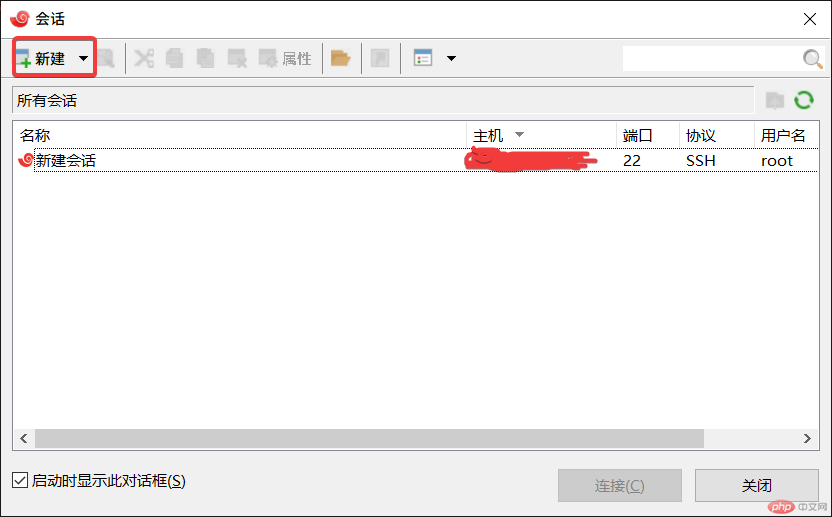
Étape 2 : Entrez l'hôte (IP) dans l'onglet [Connexion] à gauche 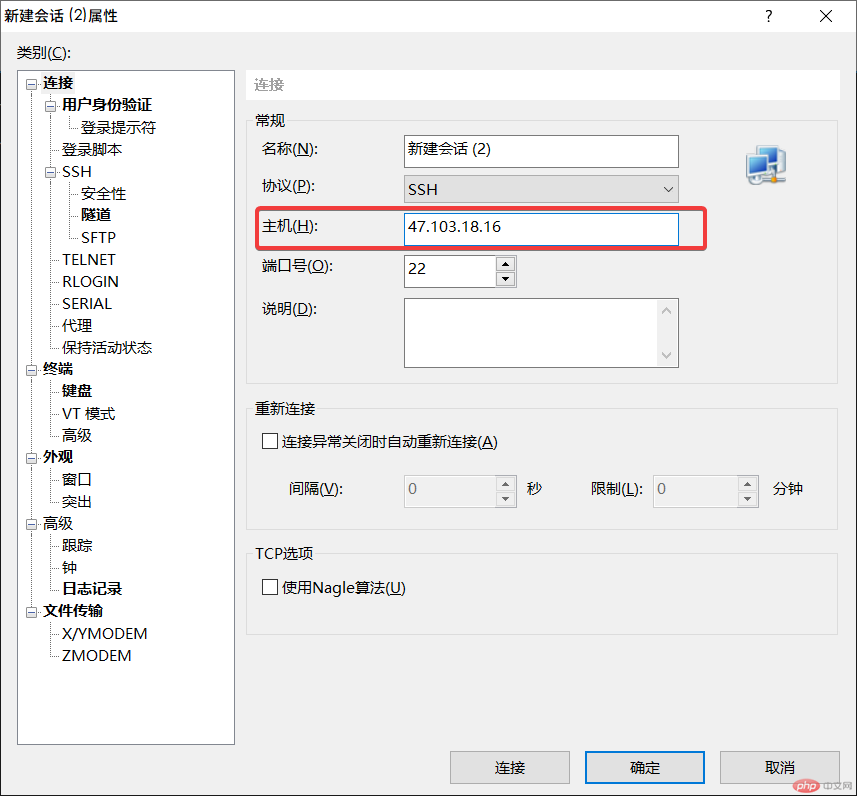
Étape 3 : Changer l'onglet de gauche pour [ Authentification utilisateur], méthode : Mot de passe | Nom d'utilisateur : root | Mot de passe : ***** (Selon les paramètres du serveur que vous avez acheté) 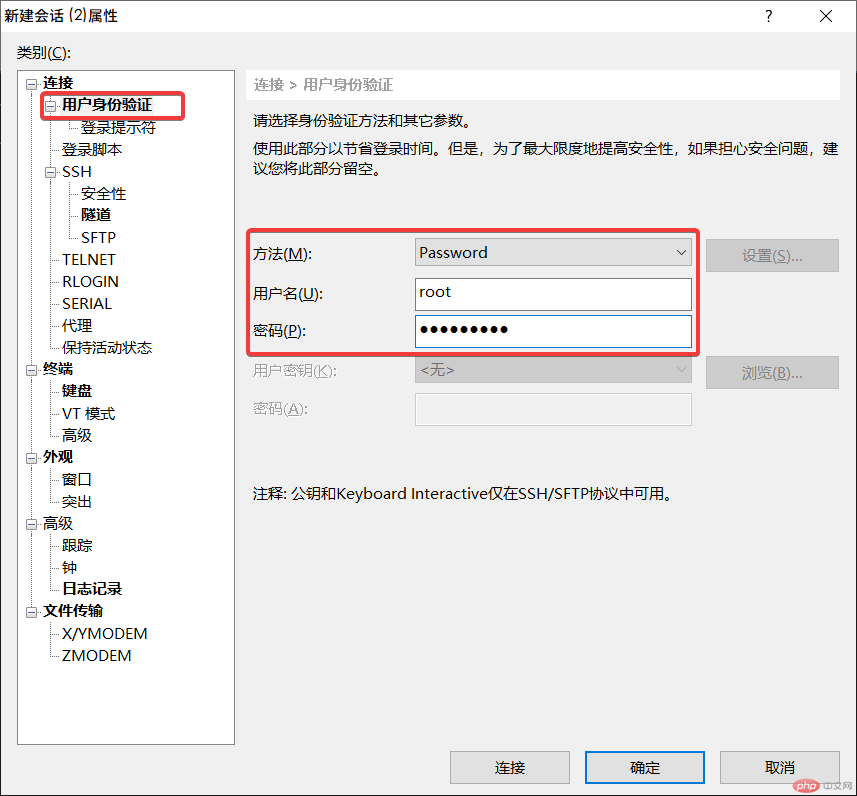
Étape 4 : Cliquez sur Connecter. Si c'est la première fois que vous vous connectez au serveur distant, Xshell affichera un avertissement de sécurité SSH. Sélectionnez [Accepter et enregistrer] cette clé d'hôte pour faciliter les connexions rapides à l'avenir, ce qui équivaut à l'option. fonction de mémorisation du mot de passe. 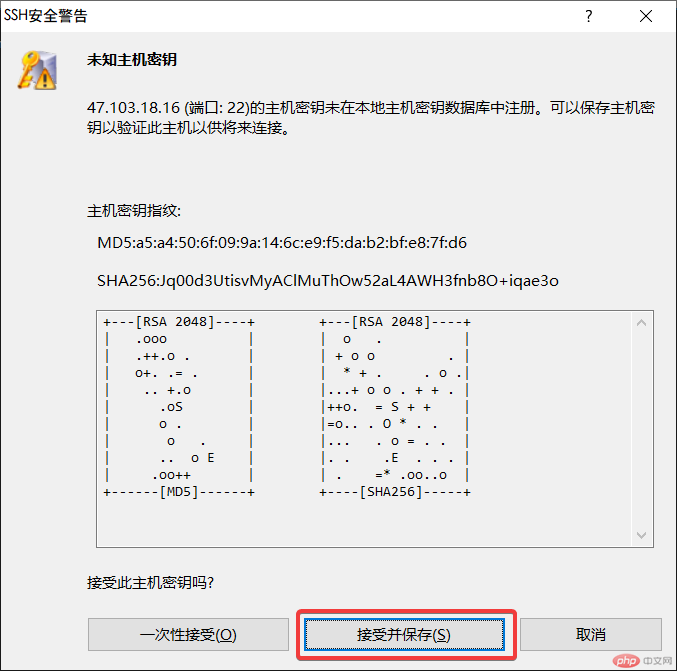
Étape 5 : Cliquez pour ouvrir le panneau Xiaopi, sélectionnez le script d'installation du panneau Xiaopi correspondant en fonction du système Linux de votre serveur, copiez la commande d'installation sur la ligne de commande Xshell et appuyez sur Entrez (il faut environ 2 minutes pour terminer l'installation du petit panneau en cuir). 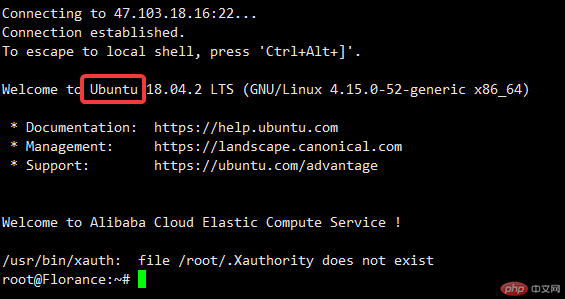
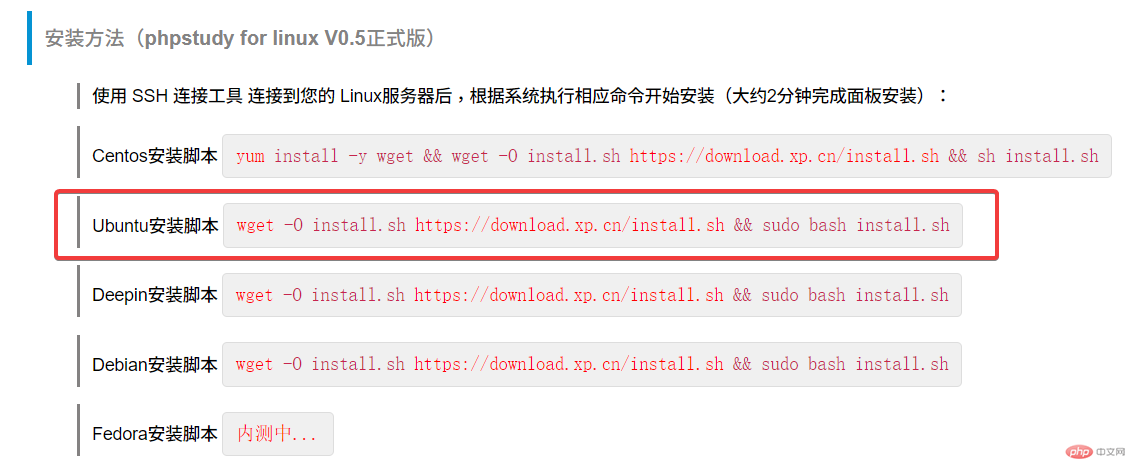
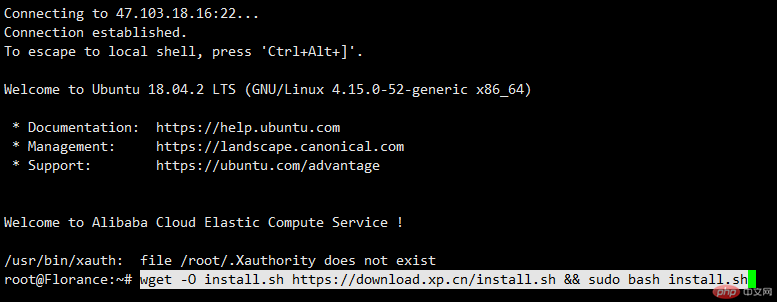
Étape 6 : Une fois l'installation terminée, vous serez invité à indiquer l'adresse du compte | conservez correctement ces informations !), si le port 9080 n'est pas ouvert, veuillez vous rendre dans le groupe de sécurité du serveur pour ouvrir le port 9080, sinon le panneau ne peut pas être ouvert. 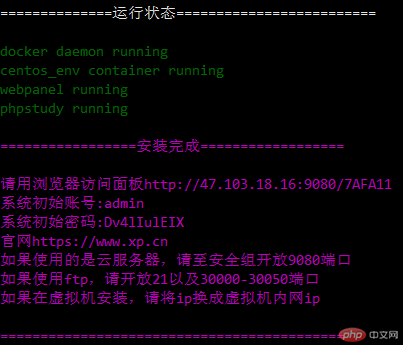
Étape 7 : Entrez l'adresse du panneau dans la barre d'adresse du navigateur, entrez le code de vérification du compte | ce panneau Xiaopi détruit complètement une certaine tour en termes d'apparence). 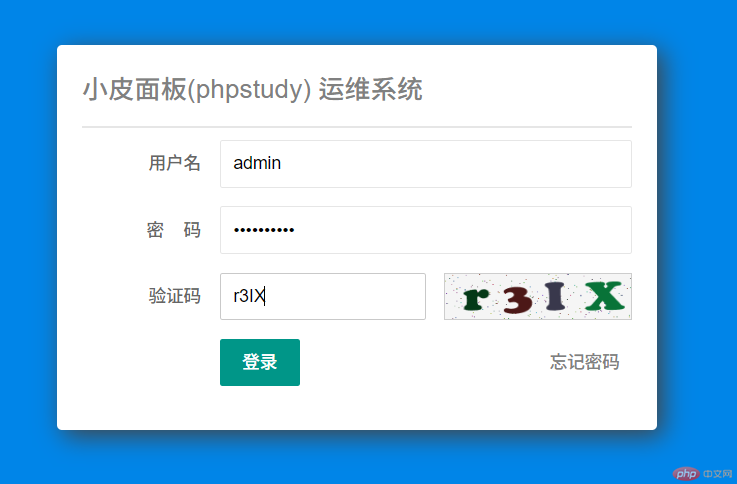
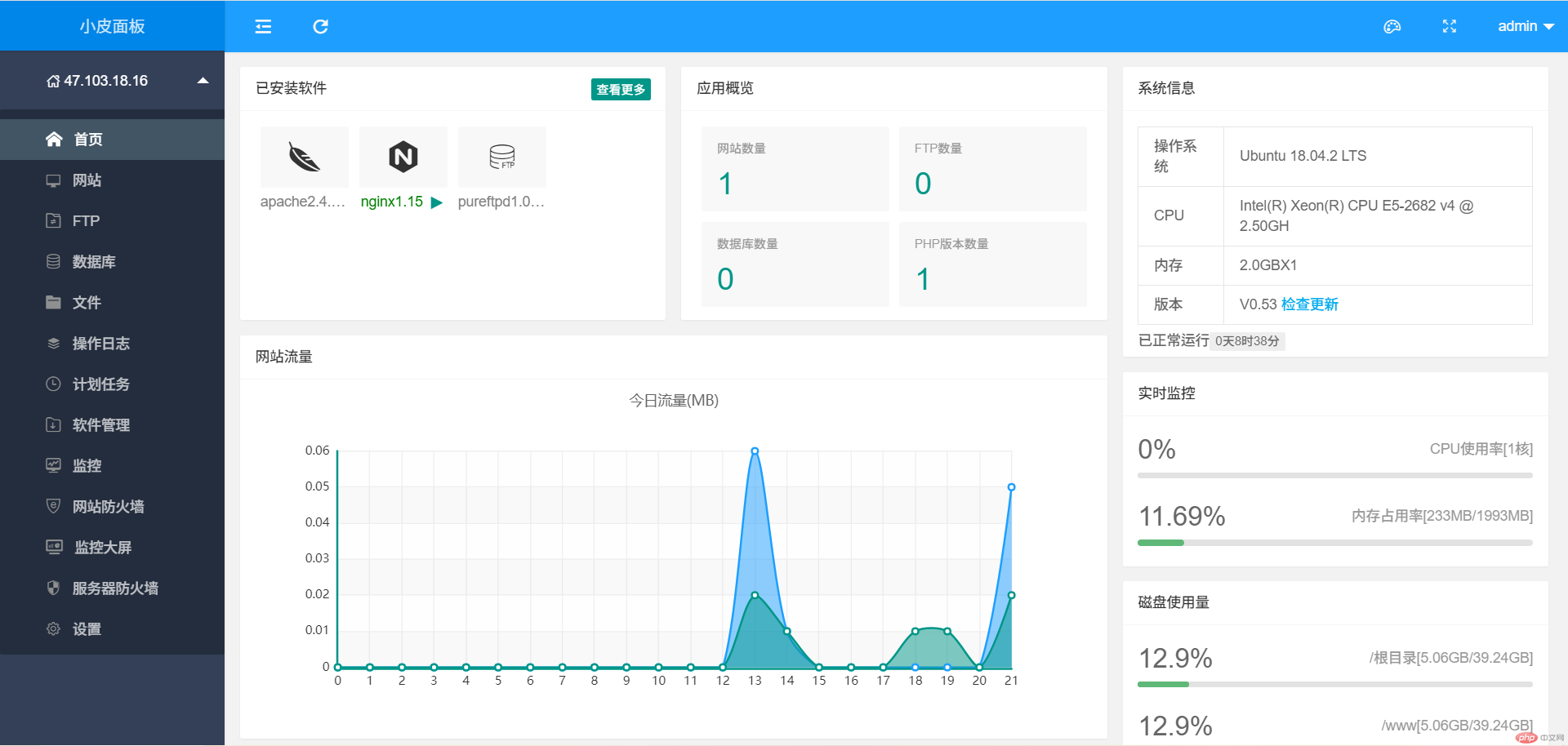
Étape 8 : Les fonctions du panel Xiaopi sont assez complètes, et elles sont toutes gratuites. C'est une plateforme de gestion de site Web consciencieuse ! 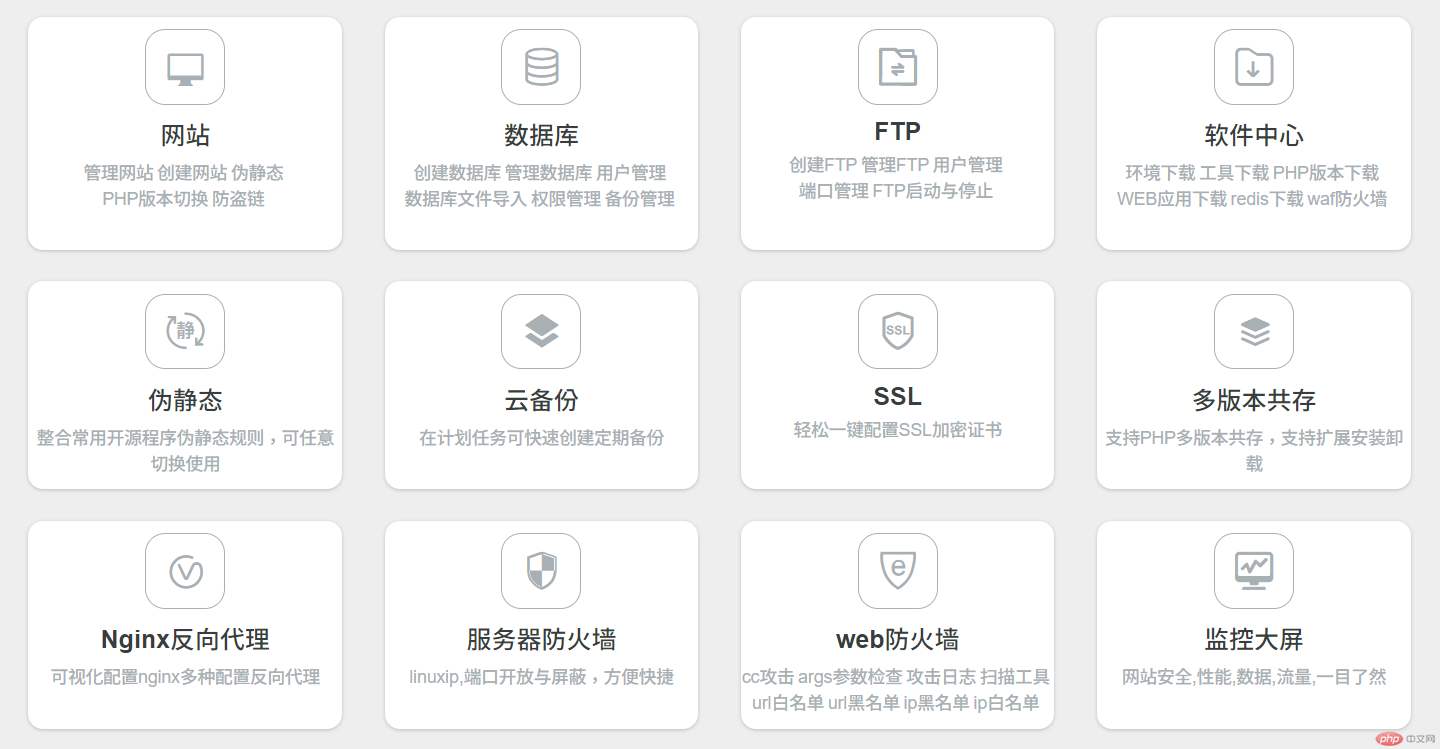
Résumé :
Ce qui précède est l'ensemble du processus d'utilisation de Xshell pour se connecter au serveur Linux et installer le panneau Xiaopi via le script d'installation en un clic, pardonnez-moi pour le tutoriel de novice. Si vous avez des questions, vous êtes invités à en discuter ensemble !
Ce qui précède est le contenu détaillé de. pour plus d'informations, suivez d'autres articles connexes sur le site Web de PHP en chinois!

Outils d'IA chauds

Undresser.AI Undress
Application basée sur l'IA pour créer des photos de nu réalistes

AI Clothes Remover
Outil d'IA en ligne pour supprimer les vêtements des photos.

Undress AI Tool
Images de déshabillage gratuites

Clothoff.io
Dissolvant de vêtements AI

AI Hentai Generator
Générez AI Hentai gratuitement.

Article chaud

Outils chauds

Bloc-notes++7.3.1
Éditeur de code facile à utiliser et gratuit

SublimeText3 version chinoise
Version chinoise, très simple à utiliser

Envoyer Studio 13.0.1
Puissant environnement de développement intégré PHP

Dreamweaver CS6
Outils de développement Web visuel

SublimeText3 version Mac
Logiciel d'édition de code au niveau de Dieu (SublimeText3)
 Comment utiliser PHPStudy pour tester différentes options de connexion de la base de données?
Mar 17, 2025 pm 06:02 PM
Comment utiliser PHPStudy pour tester différentes options de connexion de la base de données?
Mar 17, 2025 pm 06:02 PM
PHPStudy permet de tester diverses connexions de base de données. Les étapes de clé incluent l'installation de serveurs, l'activation des extensions de PHP et la configuration des scripts. Le dépannage se concentre sur les erreurs courantes telles que les défaillances de connexion et les problèmes d'extension. COMMANDE: 159
 Comment configurer PHPStudy pour gérer l'authentification HTTP de manière sécurisée?
Mar 17, 2025 pm 06:02 PM
Comment configurer PHPStudy pour gérer l'authentification HTTP de manière sécurisée?
Mar 17, 2025 pm 06:02 PM
L'article discute de la configuration de PHPStudy pour l'authentification HTTP sécurisée, des détails de détail comme l'activation des HTTPS, la configuration des fichiers .htaccess et .htpasswd et les meilleures pratiques pour la sécurité.
 Comment utiliser PHPStudy pour tester les cookies en PHP?
Mar 17, 2025 pm 06:11 PM
Comment utiliser PHPStudy pour tester les cookies en PHP?
Mar 17, 2025 pm 06:11 PM
L'article détaille l'utilisation de PHPStudy pour les tests de cookies PHP, le couvrement de la configuration, la vérification des cookies et les problèmes courants. Il met l'accent sur les étapes pratiques et le dépannage pour des tests efficaces. [159 caractères]
 Comment configurer un gestionnaire de session personnalisé dans PHPStudy?
Mar 17, 2025 pm 06:07 PM
Comment configurer un gestionnaire de session personnalisé dans PHPStudy?
Mar 17, 2025 pm 06:07 PM
L'article discute de la configuration des gestionnaires de session personnalisés dans PHPStudy, y compris la création, l'enregistrement et la configuration pour l'amélioration des performances et le dépannage.
 Comment utiliser PHPStudy pour tester les téléchargements de fichiers dans PHP?
Mar 17, 2025 pm 06:09 PM
Comment utiliser PHPStudy pour tester les téléchargements de fichiers dans PHP?
Mar 17, 2025 pm 06:09 PM
L'article discute de l'utilisation de PHPStudy pour les téléchargements de fichiers PHP, de la configuration de l'adresse, des problèmes communs, de la configuration pour les fichiers volumineux et des mesures de sécurité.
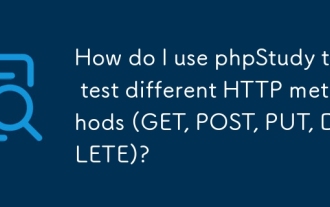 Comment utiliser PHPStudy pour tester différentes méthodes HTTP (obtenir, publier, mettre, supprimer)?
Mar 17, 2025 pm 05:59 PM
Comment utiliser PHPStudy pour tester différentes méthodes HTTP (obtenir, publier, mettre, supprimer)?
Mar 17, 2025 pm 05:59 PM
L'article discute de l'utilisation de PHPStudy pour tester les méthodes HTTP (obtenir, publier, mettre, supprimer) via des scripts PHP et de la configuration.
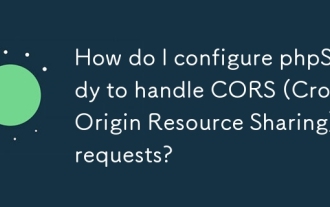 Comment configurer PHPStudy pour gérer les demandes CORS (partage de ressources croisées)?
Mar 17, 2025 pm 06:14 PM
Comment configurer PHPStudy pour gérer les demandes CORS (partage de ressources croisées)?
Mar 17, 2025 pm 06:14 PM
L'article discute de la configuration de PHPStudy pour COR, des étapes de détail des paramètres Apache et PHP et des méthodes de dépannage.
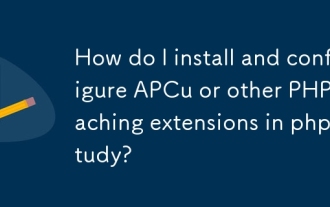 Comment puis-je installer et configurer APCU ou d'autres extensions de mise en cache PHP dans PHPStudy?
Mar 17, 2025 pm 05:50 PM
Comment puis-je installer et configurer APCU ou d'autres extensions de mise en cache PHP dans PHPStudy?
Mar 17, 2025 pm 05:50 PM
L'article discute de l'installation et de la configuration de l'APCU dans PHPStudy, de la vérification de sa fonction, de la gestion des conflits avec d'autres extensions et de la mesure des gains de performance.





